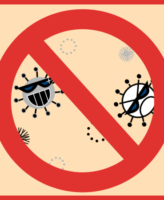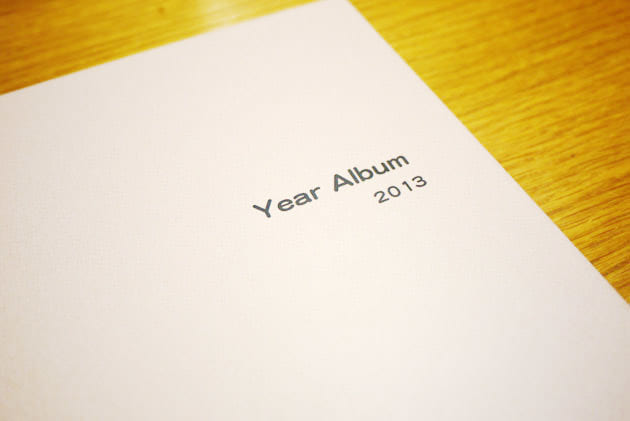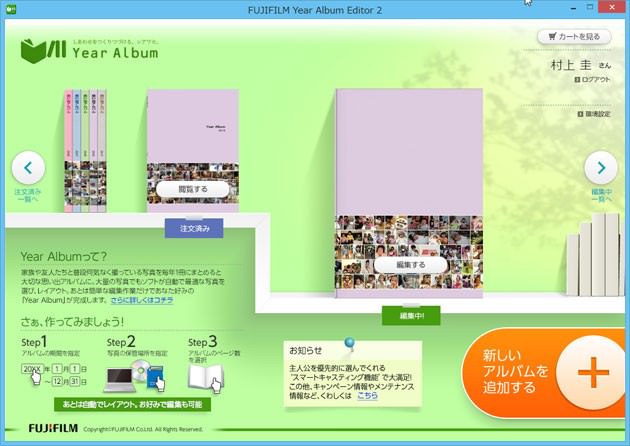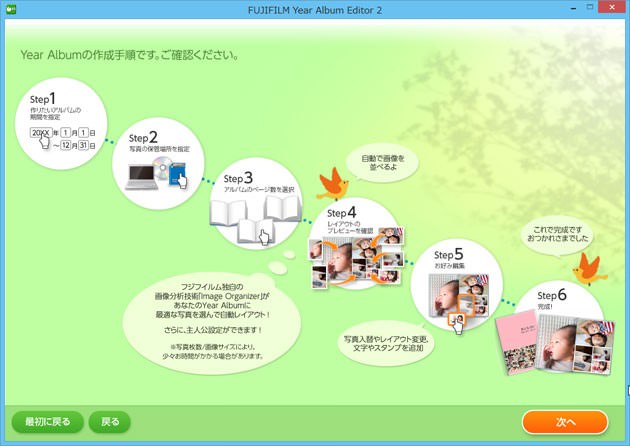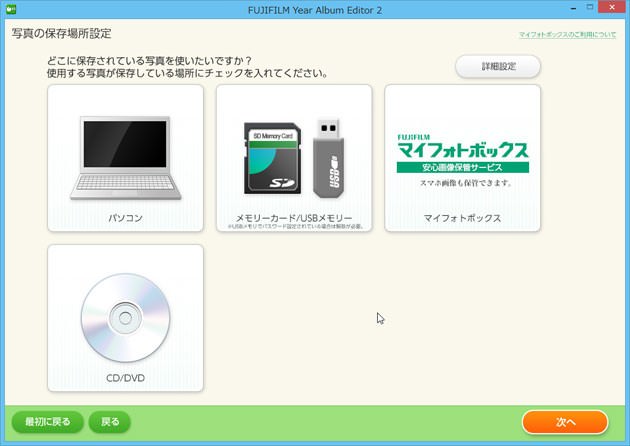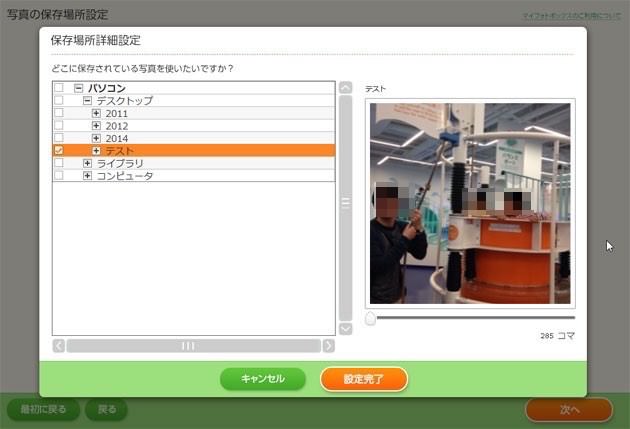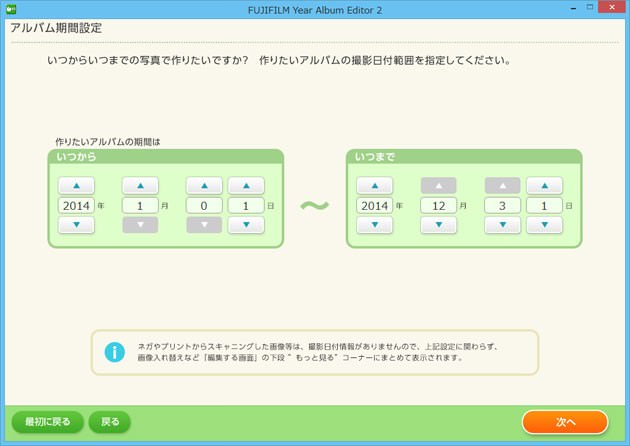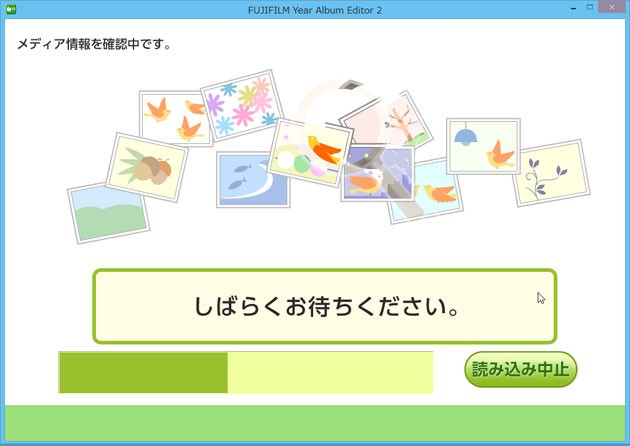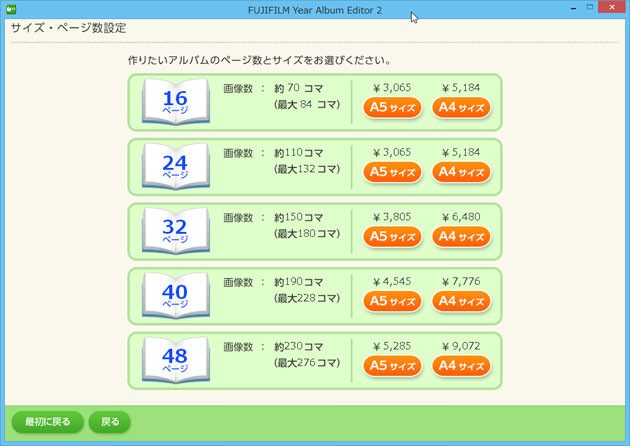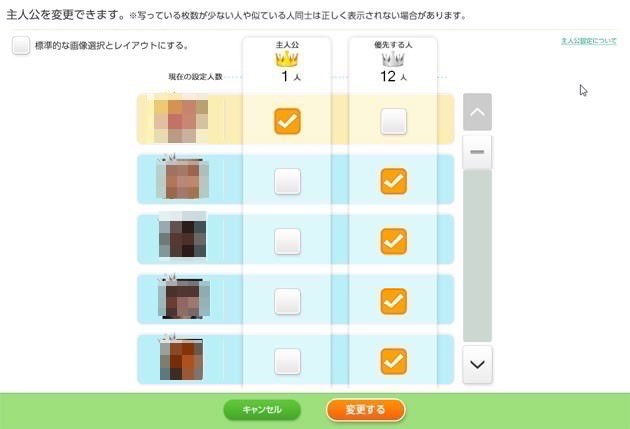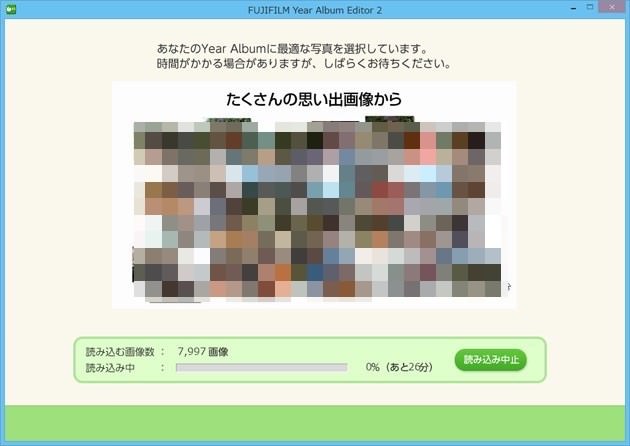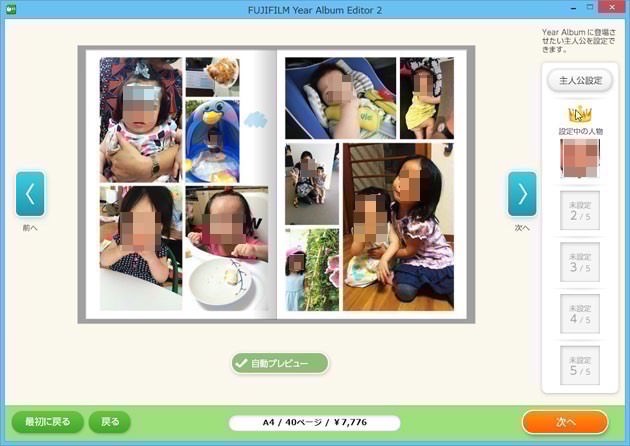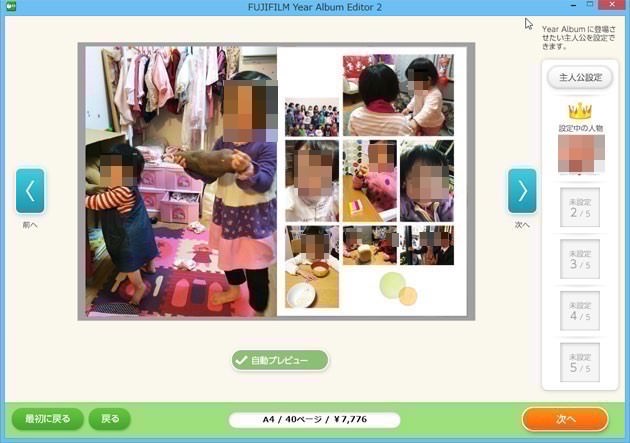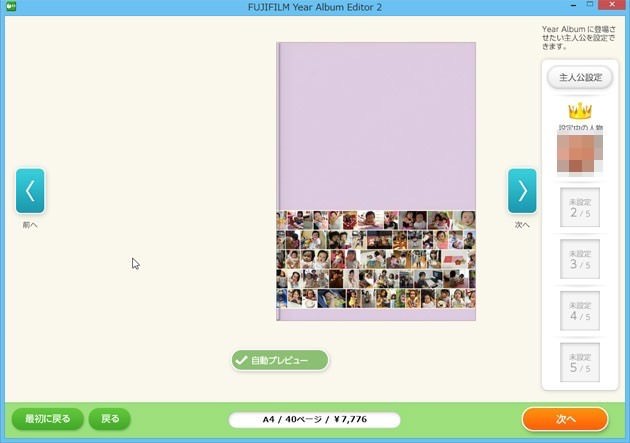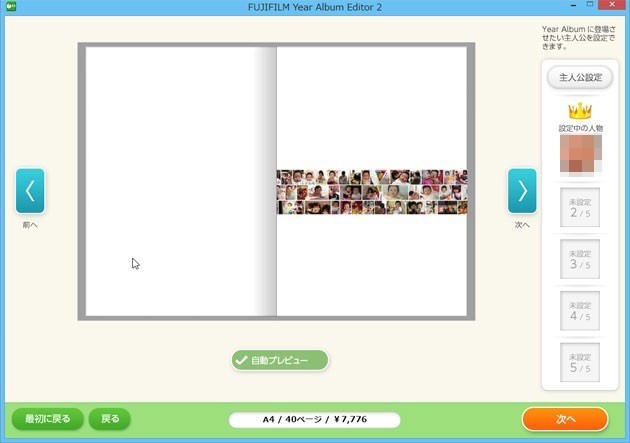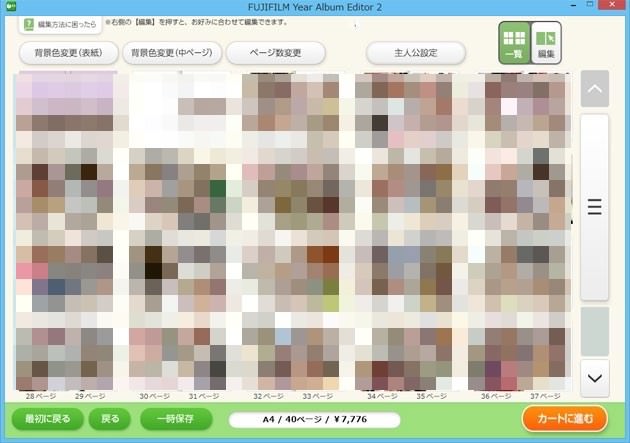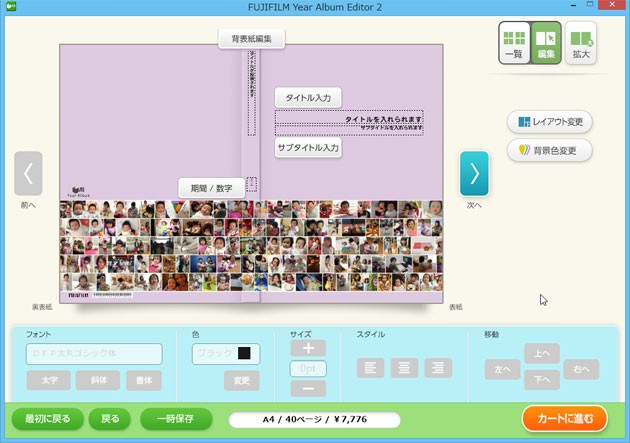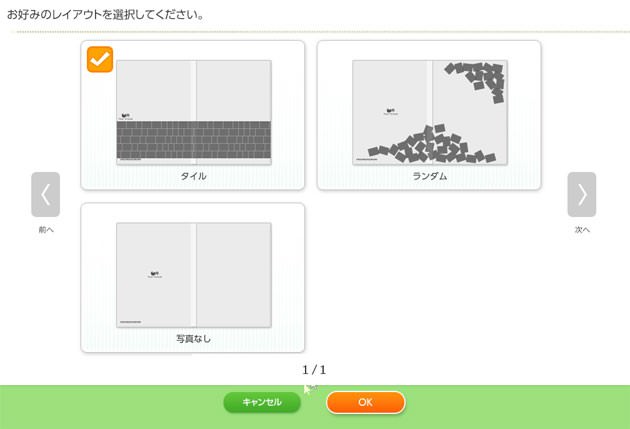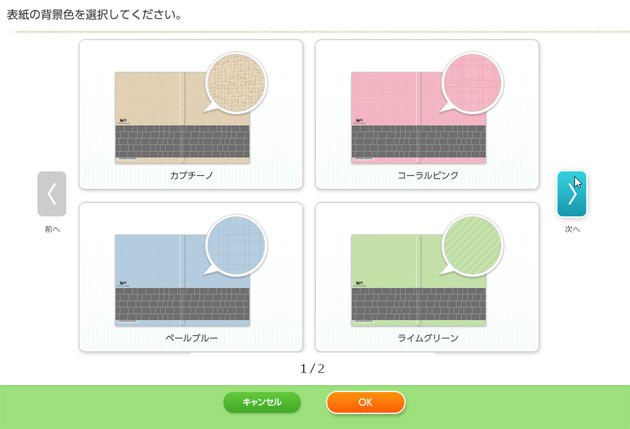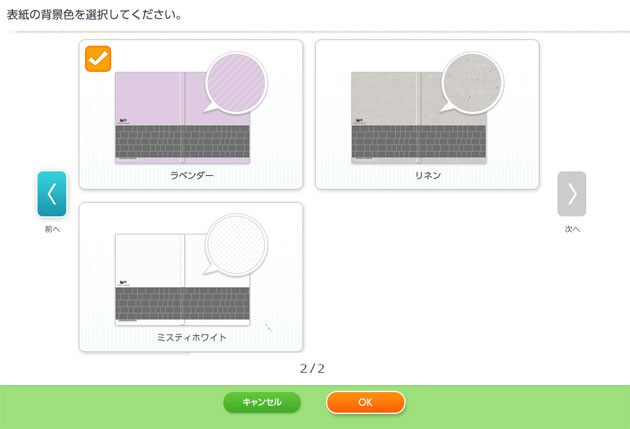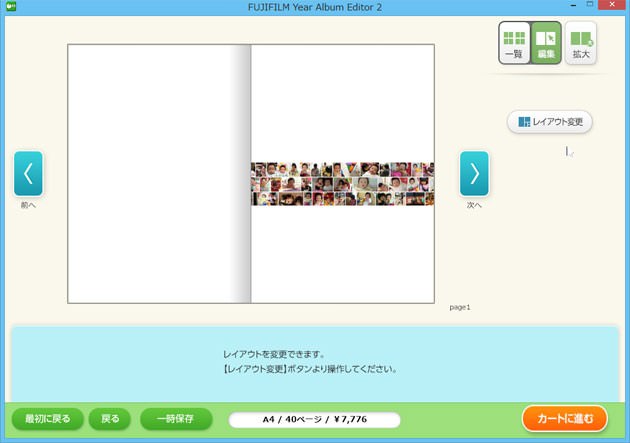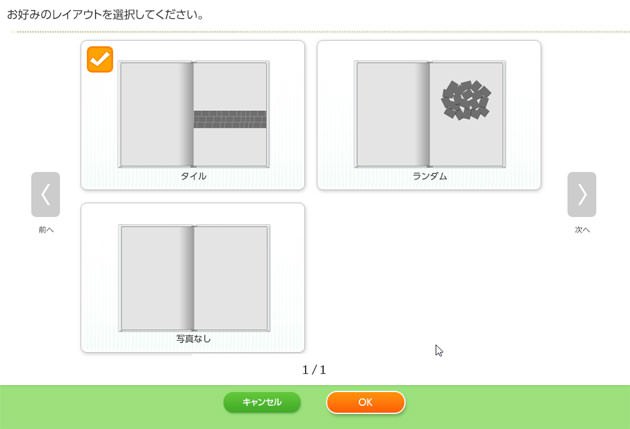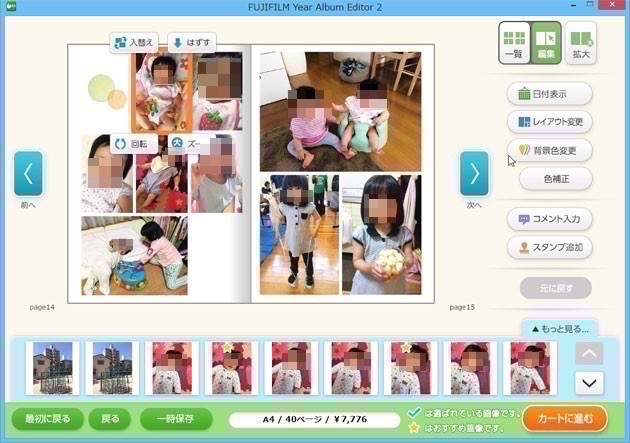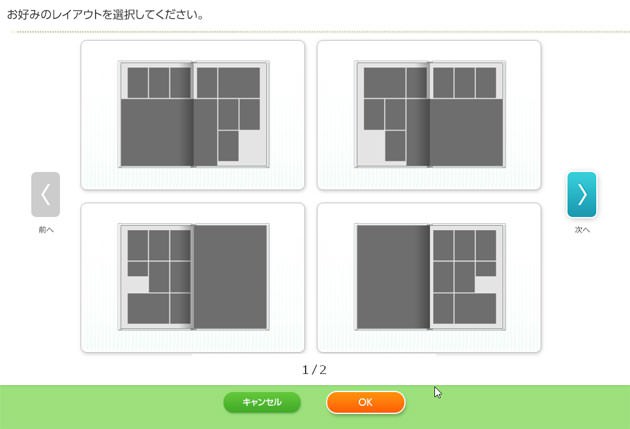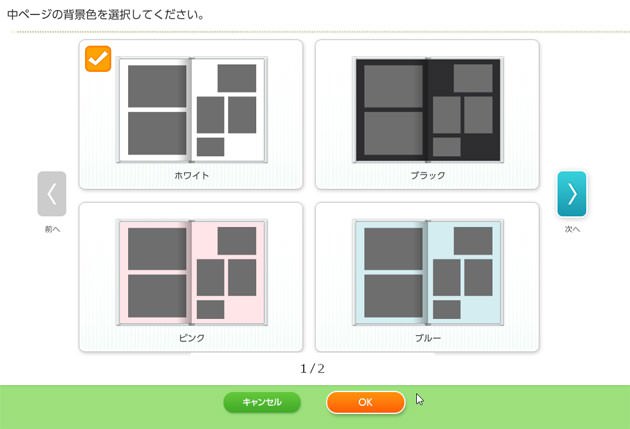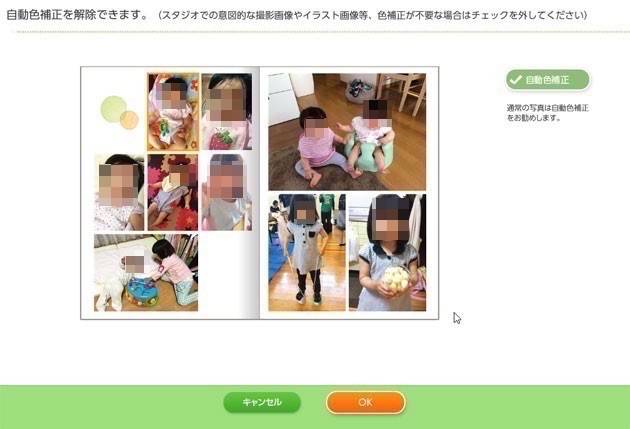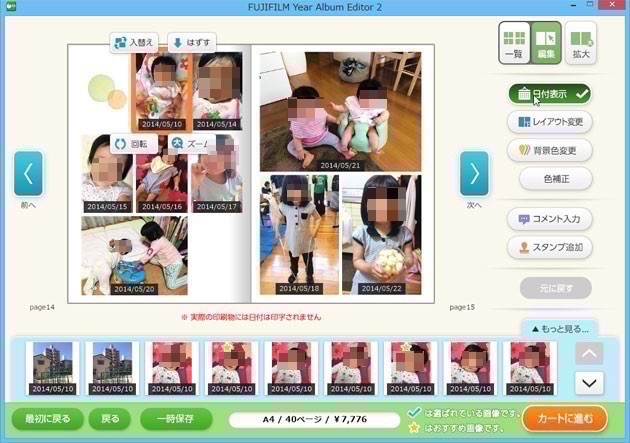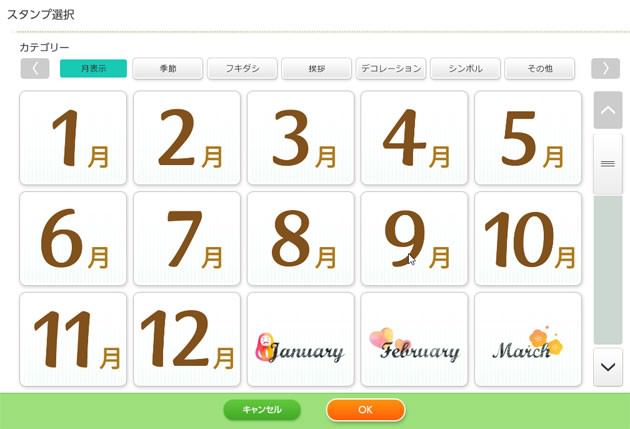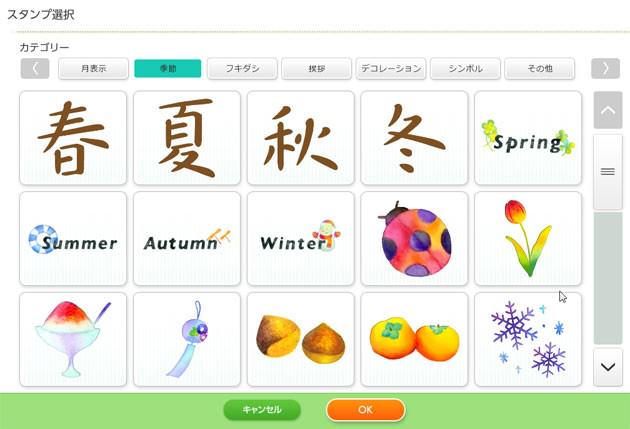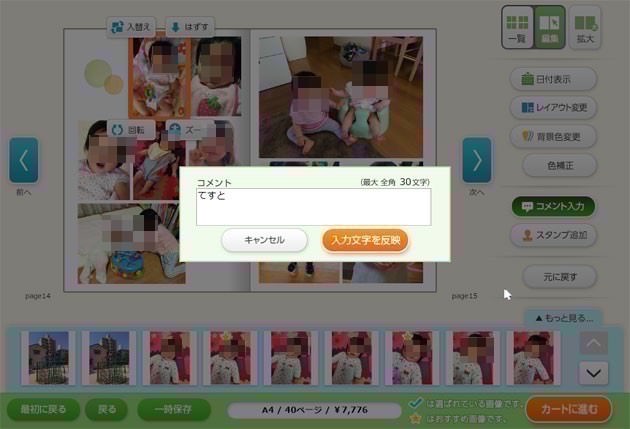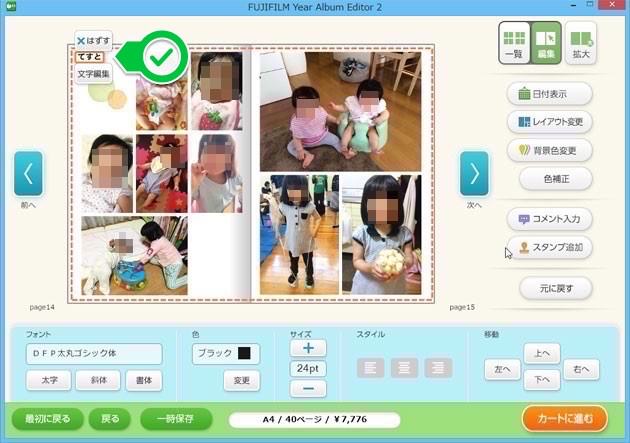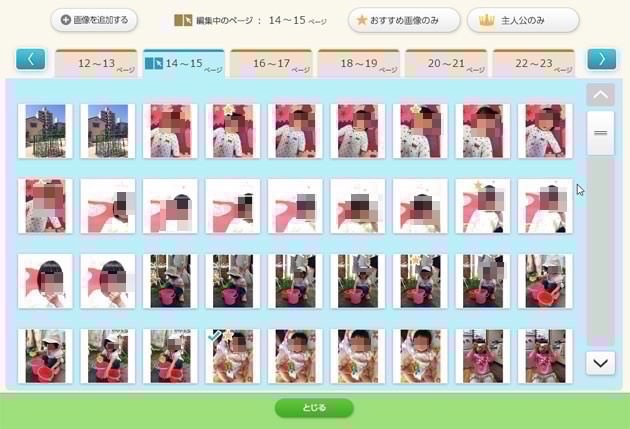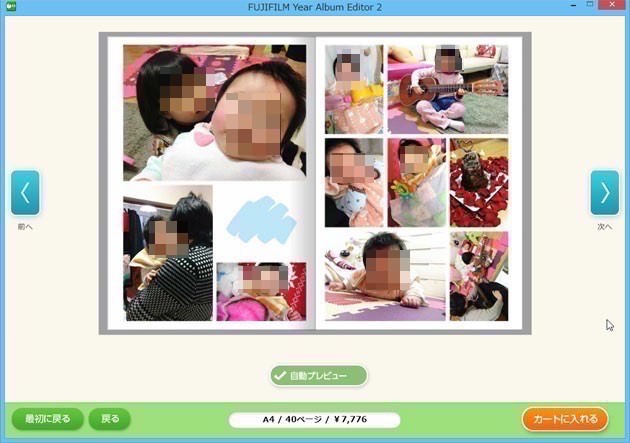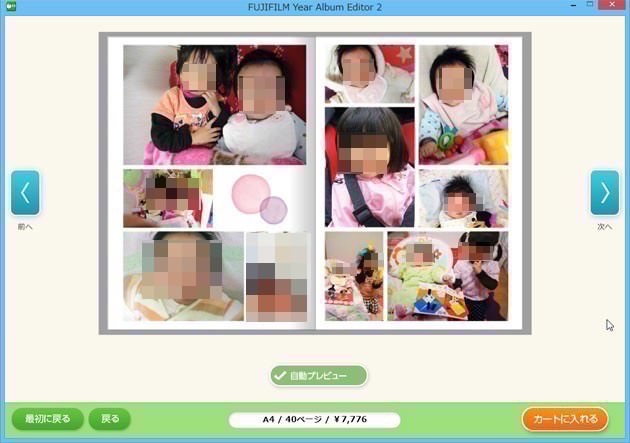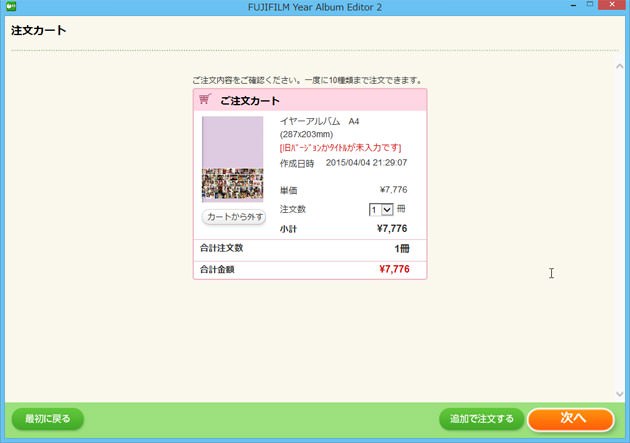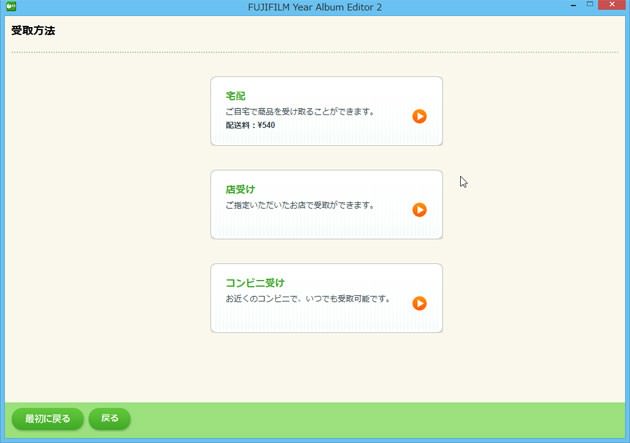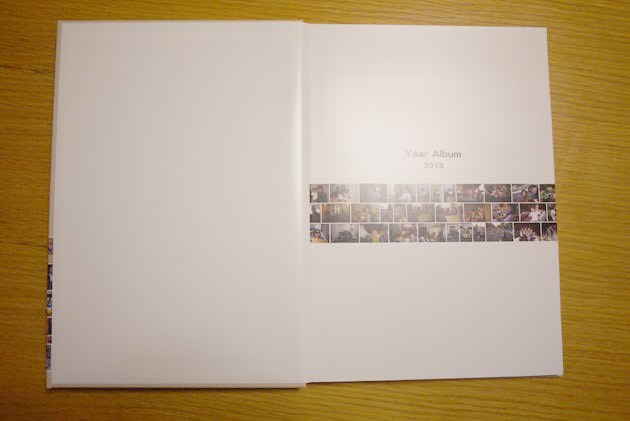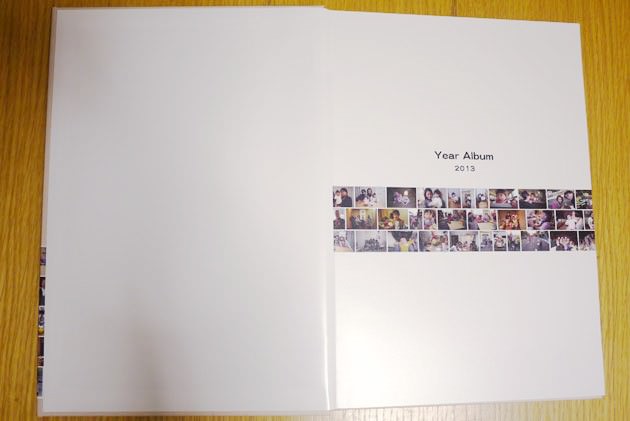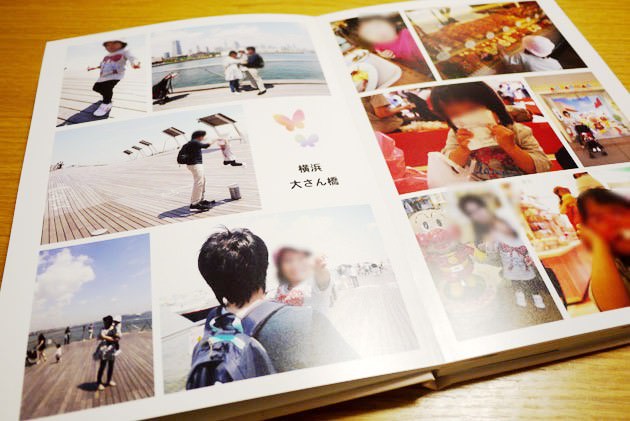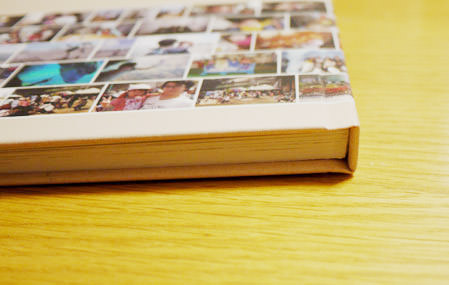ゲストライターをさせて頂いている村上です。
4月に入って暖かくなってきましたね。私には娘が2人いるのですが、長女が通う保育園では、今年度から次女が保育園に入園しました。保育園などでイベントがあるごとに写真を撮るのはいいのですが、今までは印刷をほとんどしていませんでした。。
もちろん写真のデータはバックアップを取っているので、何かあっても大丈夫なんですが…
しかし写真を印刷して形に残しておかないと、写真を撮っている実感があまりなかったり、娘や親戚に写真を見せるのもスマートフォンやパソコンなどで見せるのも少し悪いなと感じました。
そこで今回オンラインのフォトブック(写真集)サービスを利用してみましたので、その特徴や実際の使用感などについていろいろレビューしてみようと思います!
もくじ
- 写真集ってどうやって作るの?
- 作る目的をはっきりさせよう
- Year Album(イヤーアルバム)のメリットとデメリット
- Year Album(イヤーアルバム)レビュー
- まとめ
写真集ってどうやって作るの?
写真集(フォトブック)というと結構敷居が高いように感じる人もいらっしゃるのではないでしょうか。
高価な専門のソフトを使って、ある程度の技術がないと難しそう…
そんな印象が昔の自分にもありました。
無料で手軽にデザインすることができる!
現在は色々な会社が簡単に写真集を作成するサービスを提供していて(フォトブックと呼んでいることが多いです。)、しかもそのサービス(アルバムデザイン)は大体は無料で提供してくれています。
フォトブックを扱う会社によって写真集のサービスは色々な特徴がありますので事前に自分に合っているかどうか調べておきましょう。
例えば
- スマートフォンの中だけで完結する
- 500円の低価格から
- 色が非常に良い
- 本の綴じ方にこだわりがある
- 紙質にこだわりがある
- 簡単に作れる
- カスタマイズが自由
など様々な特徴が会社ごとに異なります。
作る目的をはっきりさせよう
各社共通しているのは、作るのはほとんど難しくないということです。
ただそれでも上手く作れない…なんてことも。
なかなか作れないことの原因に目的が無いという事がよくあります。
その一つの原因は写真集を作るということが目的になっている、という事があります。
なので、まずはどんな写真集を作るのかテーマを決める事が重要です。
- 料理の記録
- 旅行の記録
- 誕生日
- ポートフォリオ
など、写真集を作る事を目的とせず、どんなテーマの写真集を作りたいのかを明確にしておきましょう。
今回、実際に作るに当たって注意した点は?
今回の自分の作りたい写真集は年間の記録です。ただ他にも条件がありました。
- 年間の記録
- なるべく楽をしたい、理想は自動で
- 金額は多少高くてもいい
- 写真がいっぱい入る
- サイズはA4ぐらい
です。
数えたら年間で撮ってる写真が4000枚ほどあるので、レイアウトや補正や選定などをもし自動でやってくれたら非常に楽だと思いました。そして金額は多少高くてもいいかなと。
そういった写真集を探しました。
いろいろ探してみた所、富士フイルムが提供する Year Album(イヤーアルバム)というサービスが自分のイメージに一番近い感じです。
写真の選定、レイアウト、色補正をパソコンがすべて自動で行っているというものです。
しかも操作も簡単!これはなかなかすごいです!
Year Album(イヤーアルバム)の
メリットとデメリット
この後詳しくレビューしますが、Year Albumを実際に初めて使ってみて、個人的に感じたメリットとデメリットを簡単にまとめてみます。
メリット
- レイアウトと色調補正を自動的にやってくれるので楽
- 操作が簡単
- 写真がたくさん入れられる
1番のメリットは写真の選定とレイアウトが自動でできる所です。顔認識機能が付いているようで、自動的に主人公の写っている写真を優先してセレクトしてくれます。
やはり枚数が多くなると良い写真を選ぶのも大変なので、ここを自動でやってくれるのが非常にありがたいです。操作もそれほど難しくありません。
ボタンも大きく判りやすく、ヘルプもあるので初めて触っても迷うことはありませんでした。
デメリット
- ソフトがMacに対応していない
- ソフトが重い
- 編集までに時間がかかる
- 人物以外の写真集に向いていない
- 写真の補正が自動以外に無い
- こだわったレイアウトが難しい
- もう1度編集画面に戻るときに時間がかかる
個人的に感じたデメリットですがMacに対応していないことが大変でした。自分はほとんどMacしか使っていないので… ただ店頭でイヤーアルバムを作成できるサービスもあるみたいです。
1番のデメリットはソフトが重いことです。
写真が多いのでしょうがないですが、色々なところで結構待ち時間があります。
写真の枚数がある程度少なかったら問題はないかもしれません。
家族の写真など人物を想定したサービスなので、人物以外の写真集以外は作りにくいです。風景や料理の写真集を作りたい場合は他の会社のサービスを使った方がいいと思います。
写真の補正も自動補正しかないので、細かく補正したいなら別で加工しないといけないので注意。レイアウトも基本的には自動で決める(いくつか候補は選べる)ので写真と写真を重ねるなど、凝ったレイアウトはできません。
最後にですが、データを保存してからまたそのデータを立ち上げるのに時間が結構かかります。
Year Album(イヤーアルバム)レビュー
では実際に写真集を作成するための機能を説明していきます。
まず専用のアルバム編集ソフトをYear AlbumのWEBサイトからダウンロードしてインストールします。インストールが終わったら起動しましょう。
実際の作業の流れは次のような感じです。
- パソコンの中にある写真を読み込む
- アルバムサイズとページ数を選ぶ
- 自動でアルバム作成する
- 表紙の個別編集
- 中ページの個別編集
- ページのデコレーション
- 発注
細かなことをしたくないなら、アルバム編集ソフトに写真を読み込ませて、自動で顔認識やレイアウトをしてもらうだけでOKです。
では実際の手順について紹介していきます。
パソコンの中にある写真を読み込む
最初の画面がこのようになっています。
最初に右下の新しいアルバムを追加するをクリックします。
作成の手順が表示されます。
アルバムにしたい写真が保存されている場所を指定します。
パソコン全体を指定することもできますが、写真が多い場合は(時間がかかるので)は事前にざっくりと必要な写真だけ特定のフォルダにまとめておくなど工夫した方が快適に作業できるかと思います。
アルバムに使いたい写真が保存されているフォルダを指定しています。
アルバムにしたい期間(写真の撮影日)を指定します。
その後写真を確認します。
写真が多いほど時間がかかります。自分の場合は写真の枚数が多いので時間が結構かかりました。
アルバムサイズとページ数を選ぶ
写真の読み込みが終わったらサイズとページ数を指定します。
後で変更もできますが、変更するとまた時間がかかってしまうので最初にしっかり決めて下さい。それぞれのアルバムで使う写真の枚数の目安が書いています。金額も表示されるので安心です。
自動顔認識用の主人をを設定できる!
写真集の主人公も設定できます。大量にある写真の中から自動で顔認識をしてくれて表示頻度を高めてくれます。複数人登録する事もできるので、お友達や家族をテーマにした写真でも活躍しそう。
もちろん主人公以外の人も写真集にちゃんと表示されます。
また待ちます。。
先程待ち時間と合わせたらおそらく1時間くらいかかってます。枚数や写真の容量で変わると思います。約8000枚の中から自動で顔認識、レイアウトまで待つと30分弱ほどかかりました。
アルバム(とりあえず)完成!
しばらくしたら自動的にプレビューがされます。
この時点で全てのページがレイアウトされているので、暫定的にはこれでアルバムは完成です。
こだわりたい方はこのあと個別に修正を加えていきます。
次へを押したら全ページ一覧が表示されます。クリックしたページが編集できます。
モザイクでわかりにくくなっててスミマセン…
表紙の個別編集
表紙のデザインを個別に編集することも可能。
レイアウトが3種類から選択できます。
表紙の色も選択できます。
1ページ目も編集できます。
こちらも3種類から選択できます。
中ページを個別に編集
中のページの編集画面です。
- 写真の入れ替え
- 回転
- ズーム(トリミング)
- 写真をはずす
が個別に設定できます。
こちらのページではすべて人物の写真ですが、風景や小物の写真なども選択される事もあります。
ページデザインの変更
レイアウトもページ毎に変更できます。
使う写真によって候補として表示されるレイアウトも変わります。
背景色も変更できます。
写真の補正をするか、しないか
写真の自動補正ができます。
Year Album(イヤーアルバム)ではすべての写真がデフォルトで「自動補正する」となっているので、自動補正をしたくない人はOFFにしておきます。
ちなみに一括自動補正以外の補正機能はないので、こだわって補正をしたい場合は別のソフト(Photoshopなどの画像補正ソフト)で個別に補正をして、「自動補正なし」に設定して使いましょう。
日付の表示の有無が選択できます。印刷には反映されません。写真の日付を確認する際に使います。
ページをデコレーションする
スタンプを選択できます。
シールを貼ったりハンコを押すように、イラストや文字や装飾できます。
文字も入力できます。
フォントや大きさも選択可能。
使われていない写真も確認できます。気に入った写真がレイアウトされていない場合には、こちらから選択できます。
星マークが付いてるのはソフトがおすすめしている写真です。
「カートに進む」を押すと、レイアウトしたデータのプレビューが表示されて最終確認ができます。
カートに入れると注文画面になります。
最後に注文して終わりです。大体2週間ほどで完成します。
完成した写真集
このようになります。
完成を見て思ったのが、少し糊付けが甘かったかなと思いました。
2冊分印刷したのですが、片方は糊が剥がれている箇所があったので、交換してもらいました。
表紙はハードカバーでマット加工です。自分は光沢があるよりマット加工の方が好きです。
開いても真ん中でフラットになるような綴じ方になっているので、編集画面と製本したものがほぼ同じように見えます。
中ページの写真は普通のお店写真プリントと同じ印画紙タイプ。近くで見ても綺麗です。(千円以下作る事のできるアルバムの大半は新聞や雑誌の印刷とおなじCMYK印刷されたもので、印画紙と比べると画質にかなり大きな差があります)
色は綺麗だと思います。ただ綺麗ものとそうでないものの差が結構あります。
カメラもiPhoneで撮影したものも混ざっているので、印刷すると荒いものもあります。。
自動補正は行っていても、もっと補正できそうな写真もあるので、そういった写真を補正していけばもっと良い写真集が作れると思います。
ただ、後から別のソフトで補正はできないので、やろうとするかなり手間はかかりますが。。
まとめ
やはり写真を形に残すのは非常に良いですね。
写真のバックアップを本の形で残すのは、また違った意味で安心です。
ソフトの操作方法も非常に簡単なのに驚きました。
各社いろいろなサービスをユーザーに合わせて作っていってるので、これから色々なサービスの注目しようかと思います。
写真のバックアップはコチラの記事もどうぞ!
- ホントに大丈夫?大切な写真を確実に保存する方法![バックアップ]
---
この記事はゲストライターによる寄稿記事です
著者:村上 圭
楽器店でギターの販売、ブライダル向けの写真集の制作会社、WEB制作会社で働いていました。現在は広島県でWEBディレクターをしています。
趣味はギター弾くこと、ギターの修理、音楽制作、子供の写真を撮影などです。
twitter: @uxossyu , 個人ブログ: WEB082 (http://web082.com/)